Việc bản in bị lệch hoặc sai kích thước khổ giấy là vấn đề thường gặp, gây ảnh hưởng lớn đến tính chuyên nghiệp và lãng phí tài nguyên. Đặc biệt với các loại máy in hóa đơn hoặc máy in kim như LQ 300, LQ300+ thường sử dụng các khổ giấy đặc thù như A5 hoặc giấy liên tục, việc thiết lập khổ giấy cho máy in chính xác càng trở nên quan trọng. Khi khổ giấy không khớp với mẫu in, các thông tin có thể bị cắt xén, hoặc tệ hơn là các liên hóa đơn không còn thẳng hàng, gây khó khăn trong việc lưu trữ và kiểm tra. Bài viết này sẽ hướng dẫn bạn các bước chi tiết để khắc phục tình trạng này, tập trung vào việc cài đặt khổ giấy A5 cho các dòng máy in LQ 300 và LQ300+.
Tầm quan trọng của việc thiết lập khổ giấy máy in chính xác
Thiết lập đúng khổ giấy cho máy in không chỉ giúp bản in đẹp mắt, ngay ngắn mà còn đảm bảo độ chính xác của thông tin, đặc biệt là với các tài liệu quan trọng như hóa đơn, chứng từ. Một bản in sai lệch không chỉ làm giảm uy tín của doanh nghiệp mà còn có thể dẫn đến những sai sót trong nghiệp vụ kế toán hoặc quản lý kho. Đối với các loại máy in chuyên dụng in trên giấy liên tục hoặc các khổ tùy chỉnh như A5, việc cấu hình đúng ngay từ đầu là chìa khóa để tối ưu hiệu suất in ấn và tránh lãng phí giấy, mực in không cần thiết.
Hướng dẫn thiết lập khổ giấy A5 tùy chỉnh trên Windows XP
Để có thể in trên khổ giấy A5 hoặc bất kỳ kích thước tùy chỉnh nào chưa có sẵn trong danh sách mặc định của Windows, bạn cần tạo một form giấy mới trong cài đặt máy in. Trên hệ điều hành Windows XP, quy trình này được thực hiện thông qua cửa sổ Print Server Properties. Bạn bắt đầu bằng cách nhấn vào nút Start trên màn hình, chọn Setting, sau đó chọn Printers and Faxes. Tiếp theo, trong cửa sổ Printers and Faxes, bạn vào menu File và chọn Server Properties.
Trong cửa sổ Print Server Properties vừa hiện ra, bạn sẽ thấy các tùy chọn quản lý máy chủ in. Tại đây, bạn cần tích chọn vào mục “Create a new form” để bắt đầu định nghĩa một khổ giấy mới hoàn toàn. Sau đó, bạn tiến hành điền các thông số cần thiết. Đặt tên cho form giấy mới tạo tại mục Form name, ví dụ: “A5 Hoa Don”. Chọn đơn vị đo là Metric để sử dụng centimet, đơn vị phổ biến cho các khổ giấy tiêu chuẩn.
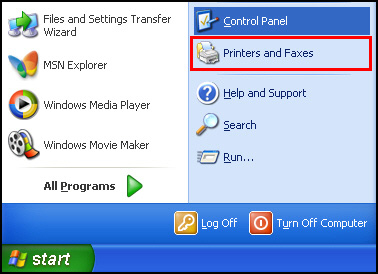 Màn hình Print Server Properties trên Windows XP đang thiết lập khổ giấy A5 cho máy in LQ 300.
Màn hình Print Server Properties trên Windows XP đang thiết lập khổ giấy A5 cho máy in LQ 300.
Tiếp theo, nhập kích thước chính xác cho khổ giấy A5. Width (chiều rộng) là 21.00 cm và Height (chiều cao) là 14.00 cm. Đây là kích thước chuẩn của khổ giấy A5. Sau khi điền đầy đủ thông tin, click vào nút Save Form để lưu lại cấu hình form giấy mới. Cuối cùng, nhấn OK để đóng cửa sổ Print Server Properties. Khổ giấy A5 tùy chỉnh của bạn giờ đây đã sẵn sàng để được sử dụng trong các ứng dụng in ấn.
Áp dụng khổ giấy tùy chỉnh trong phần mềm in ấn
Sau khi đã tạo thành công form khổ giấy A5 tùy chỉnh trong cài đặt hệ thống Windows, bước tiếp theo là chọn và áp dụng khổ giấy này trong phần mềm mà bạn đang sử dụng để in ấn, ví dụ như phần mềm bán hàng, phần mềm kế toán hoặc các ứng dụng khác. Hầu hết các phần mềm đều có mục cài đặt máy in riêng.
Để áp dụng khổ giấy vừa tạo, bạn mở phần mềm cần in, tìm đến mục Printer Setup hoặc Print. Trong cửa sổ cài đặt máy in của phần mềm, bạn chọn đúng tên máy in LQ 300 hoặc LQ300+ đang sử dụng. Tại tùy chọn chọn khổ giấy (Paper Size hoặc Form), bạn tìm và chọn tên form A5 vừa tạo lúc nãy (ví dụ: “A5 Hoa Don”).
 Giao diện cài đặt máy in trong phần mềm, chọn khổ giấy A5 tùy chỉnh cho máy in LQ 300.
Giao diện cài đặt máy in trong phần mềm, chọn khổ giấy A5 tùy chỉnh cho máy in LQ 300.
Đồng thời, bạn cần chú ý đến hướng giấy in. Đối với các loại hóa đơn hay phiếu in trên khổ A5 ngang, hãy đảm bảo chọn tùy chọn in ngang (Landscape). Sau khi cấu hình xong, nhấn OK để lưu lại thiết lập trong phần mềm. Lúc này, phần mềm của bạn đã sẵn sàng để in ấn theo khổ giấy A5 đã được thiết lập.
Cấu hình khổ giấy A5 trong Crystal Report 9.2 (Chế độ Design)
Đối với những người sử dụng phần mềm báo cáo chuyên nghiệp như Crystal Report 9.2 để thiết kế và in hóa đơn, việc thiết lập khổ giấy cho máy in cần được thực hiện cả trong cài đặt của hệ thống Windows lẫn trong chính ứng dụng Crystal Report. Điều này đảm bảo rằng mẫu báo cáo được thiết kế sẽ tương thích hoàn hảo với khổ giấy vật lý khi in ra.
Trong Crystal Report 9.2, bạn mở mẫu hóa đơn hoặc báo cáo cần in ở chế độ Design (Thiết kế). Sau đó, vào menu File và chọn Printer Setup. Cửa sổ Printer Setup của Crystal Report sẽ hiển thị các tùy chọn liên quan đến máy in. Tại mục Size, bạn click vào và chọn tên khổ giấy A5 tùy chỉnh mà bạn đã tạo trước đó trong Print Server Properties của Windows. Đảm bảo rằng bạn chọn đúng tên form giấy đã tạo.
Tiếp theo, chọn hướng giấy là Landscape nếu mẫu hóa đơn của bạn được thiết kế theo chiều ngang khổ A5. Nhấn OK để lưu lại cấu hình này trong Crystal Report. Sau khi thiết lập xong khổ giấy trong Crystal Report, điều quan trọng là bạn cần kiểm tra lại và điều chỉnh bố cục (layout) của mẫu báo cáo trong chế độ Design để đảm bảo tất cả các trường thông tin, hình ảnh, và đường kẻ đều nằm gọn trong phạm vi khổ giấy A5 và được căn chỉnh chính xác.
Thiết lập khổ giấy tùy chỉnh trên Windows 7
Quy trình thiết lập khổ giấy cho máy in tùy chỉnh trên hệ điều hành Windows 7 có một chút khác biệt nhỏ về cách truy cập vào cửa sổ Print Server Properties so với Windows XP. Để bắt đầu, bạn nhấn vào nút Start, sau đó chọn Devices and Printers. Cửa sổ Devices and Printers sẽ hiển thị danh sách tất cả các thiết bị ngoại vi, bao gồm cả máy in đã được cài đặt trên hệ thống của bạn.
Tại cửa sổ Devices and Printers, bạn cần chọn một máy in bất kỳ (ví dụ: máy in LQ 300 hoặc LQ300+ nếu đã cài đặt). Sau khi đã chọn máy in, trên thanh menu phía trên hoặc khi nhấp chuột phải vào máy in, bạn sẽ thấy tùy chọn “Print server properties”. Lưu ý rằng tùy chọn này chỉ xuất hiện khi bạn đã chọn một máy in.
Nhấp vào Print server properties. Lúc này, một cửa sổ tương tự như trên Windows XP sẽ hiện ra. Các bước tiếp theo để tạo form khổ giấy A5 mới là hoàn toàn giống với hướng dẫn cho Windows XP: tích chọn “Create a new form”, đặt tên form, chọn Metric, nhập kích thước Width và Height là 21.00 cm và 14.00 cm, sau đó click Save Form và OK. Khổ giấy A5 tùy chỉnh của bạn sẽ được thêm vào danh sách các form giấy có thể sử dụng cho máy in.
Thiết lập chính xác khổ giấy cho máy in là bước nền tảng để đảm bảo chất lượng và hiệu quả của mọi bản in, đặc biệt là với các công việc đòi hỏi độ chính xác cao như in hóa đơn trên máy in kim LQ 300/LQ300+. Việc dành thời gian cấu hình đúng giúp bạn tránh được những phiền toái do lệch giấy gây ra, tiết kiệm chi phí và nâng cao năng suất làm việc. Nắm vững các bước này sẽ giúp bạn chủ động xử lý các vấn đề liên quan đến khổ giấy trên máy in của mình. Để tìm hiểu thêm về các giải pháp in ấn và bảng hiệu chuyên nghiệp, hãy ghé thăm lambanghieudep.vn.